对于电脑比较熟悉的小伙伴,应该对win10镜像重装系统不陌生 。不过对于新手来说,很多小伙伴不知道win10镜像系统如何安装 。今天小编就跟大家分享下win10镜像重装系统安装教程 。
1、首先把下载到的Win10 iso镜像文件解压,可以用winrar解压工具 。
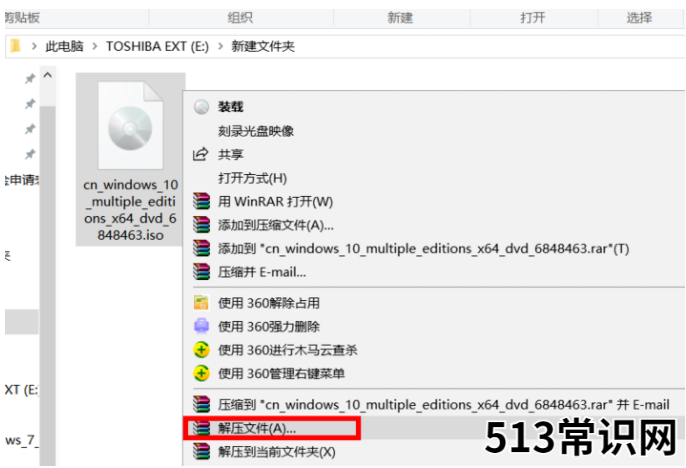
文章插图
2、默认目标路径即可,点击确定
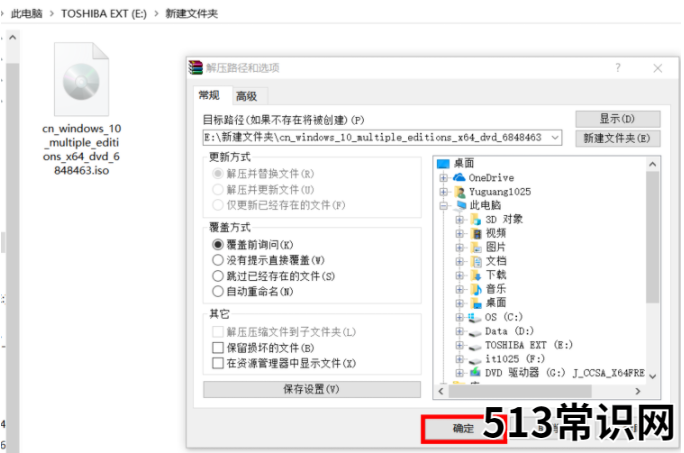
文章插图
3、打开解压好的文件夹
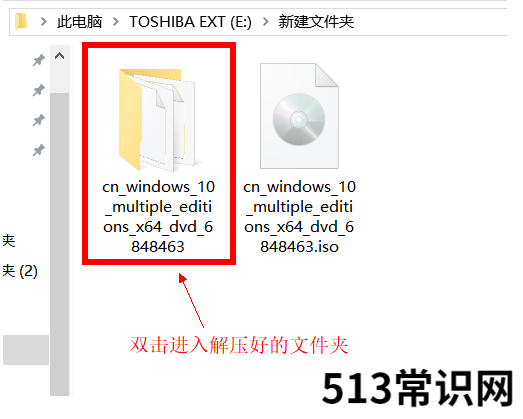
文章插图
4、双击运行 setup.exe 文件
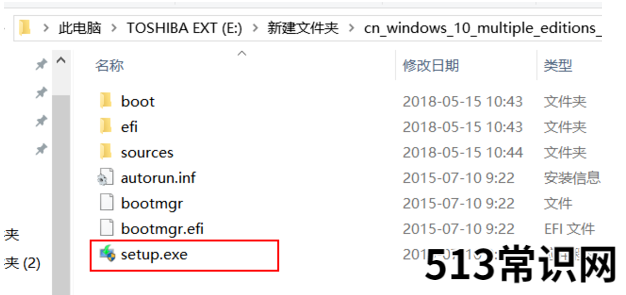
文章插图
5、获取重要更新选择 不是现在
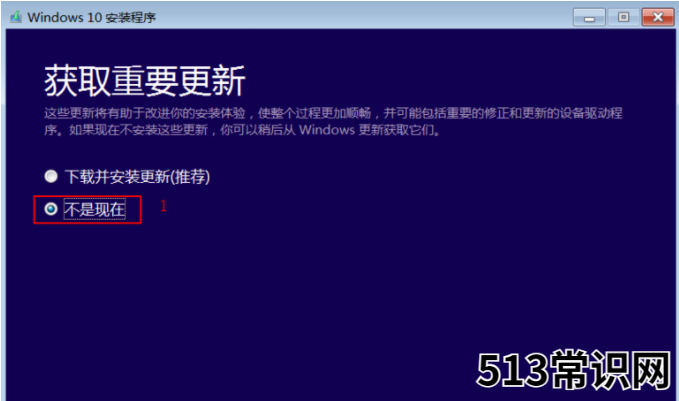
文章插图
6、等待一会儿出现产品秘钥,可以尝试输入密钥:VK7JG-NPHTM-C97JM-9MPGT-3V66T ,也可以安装完系统之后再激活,下一步
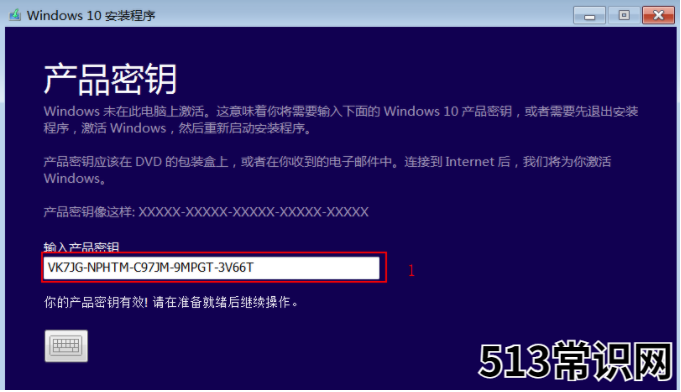
文章插图
7、接受许可条款
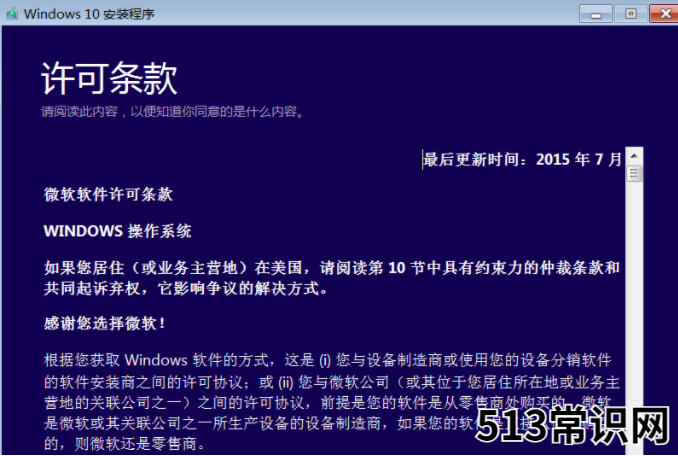
文章插图
8、出现此窗口后点击 安装即可
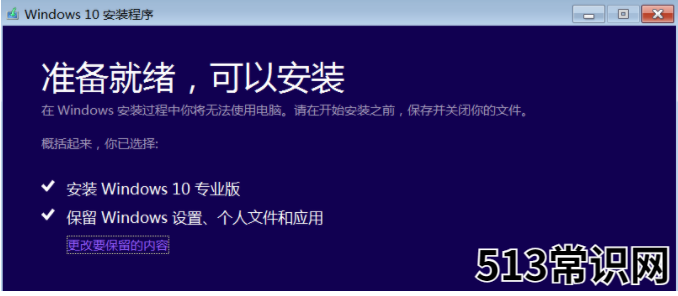
文章插图
9、接下来等待win10系统的安装就可以啦
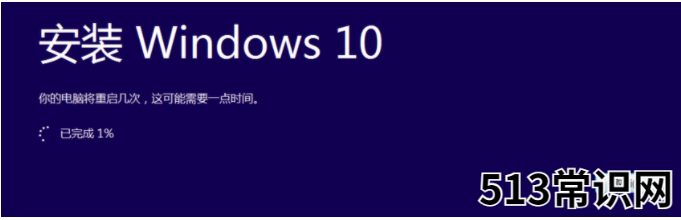
文章插图
10、win10镜像安装成功
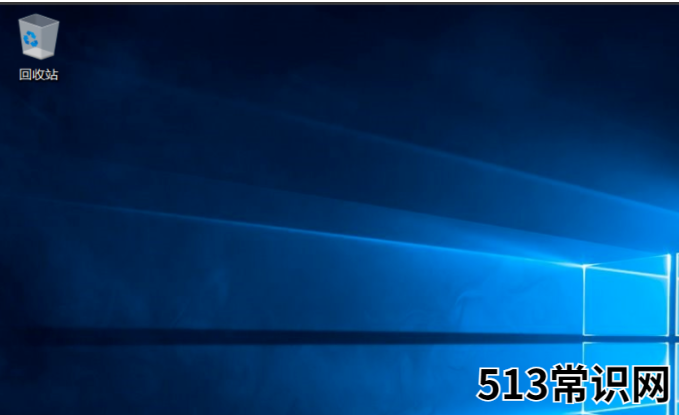
文章插图
以上便是win10镜像重装系统的教程,希望能帮到各位 。
以上关于本文的内容,仅作参考!温馨提示:如遇健康、疾病相关的问题,请您及时就医或请专业人士给予相关指导!
「四川龙网」www.sichuanlong.com小编还为您精选了以下内容,希望对您有所帮助:- 冬季保暖食物 强冷空气来袭,分享10道暖身美食,防寒保暖营养足,不怕倒春寒
- 护肤干货分享 8条护肤精华帖,手把手教你护肤,学会包省一个亿
- win10重装系统怎么分区图文教程
- win10重装win7bios设置方法
- 分享电脑安装系统步骤
- xp安装版系统下载与安装教程
- 超详细的安装win10系统教程
- 超级详细的win10系统安装方法教程
- win10一键安装教程
- win10安装教程u盘安装步骤
